windows电脑中安装安卓系统
1、首先打开VMware Workstation,点击【文件】→【新建虚拟机】。
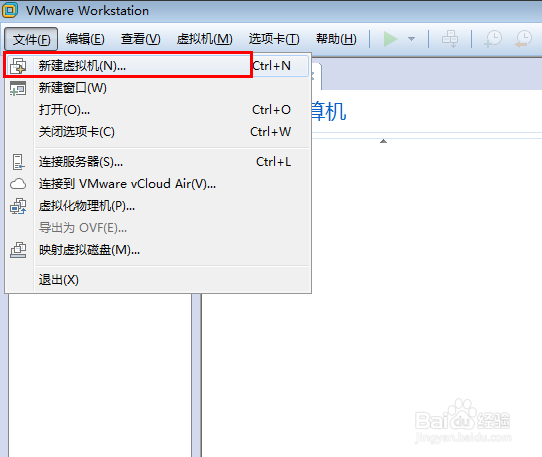
2、择【自定义高级】点击【下一步】。

3、默认值即可,点击【下一步】。

4、选择【稍后安装操作系统】,点击【下一步】。

5、选择【Linux(L)】,版本选择【其他Linux 2.6.x内核】,点击【下一步】。

6、虚拟机的名称可任意修改,选择存放虚拟机文件的位置。点【下一步】。

7、看到别人网上推荐的处理器核心数量选择2,没有去查具体的原因。选择别的值也没问题,也能安装成功。点击【下一步】。
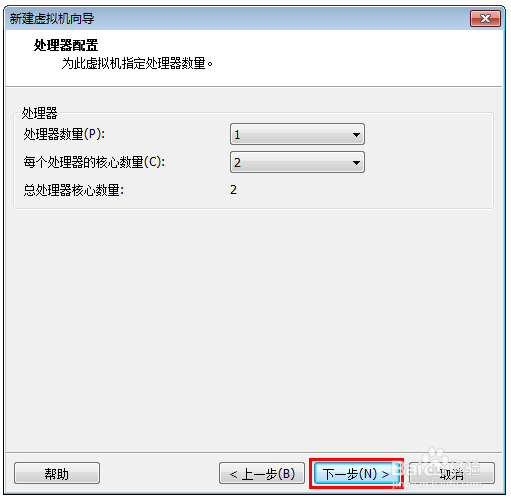
8、注意此处内存一定要选择大一点,推荐的内存太小了,至少需要1G以上,否则安装完成后,虚拟机会卡在登陆页登陆不进去。这个值安装完成后也是可以修改的。点击【下一步】。

9、根据实际情况选择网络类型。一般选择NAT模式,只要电脑能上网虚拟机安装的系统也就能上网了。

10、根据实际需要选择,点击【下一步】。

11、根据实际需要选择,点击【下一步】。

12、点击【下一步】。

13、根据实际需要选择,点击【下一步】。

14、选择【下一步】。
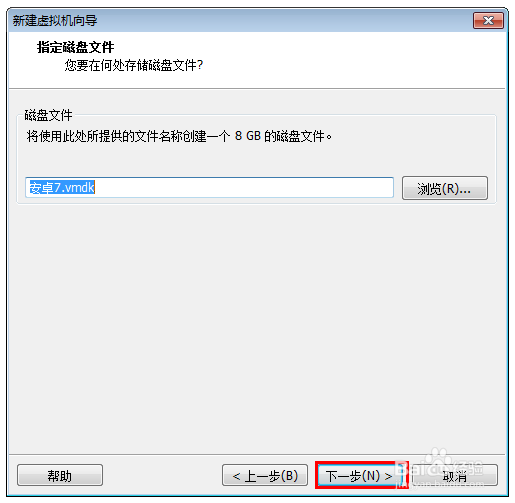
15、确认无误,点击【下一步】。

16、回到VMware中,选择刚才创建的虚拟机,点击【编辑虚拟机设置】,打开页面中,点击【CD/DVD(IDE)】,勾选上【启动时连接】选项,点击【使用ISO镜像文件】通过浏览按钮选择下载好的,android-x86-7.1-rc1.iso镜像文件.选择完成后点击【确定】。

17、点击【开启此虚拟机】。
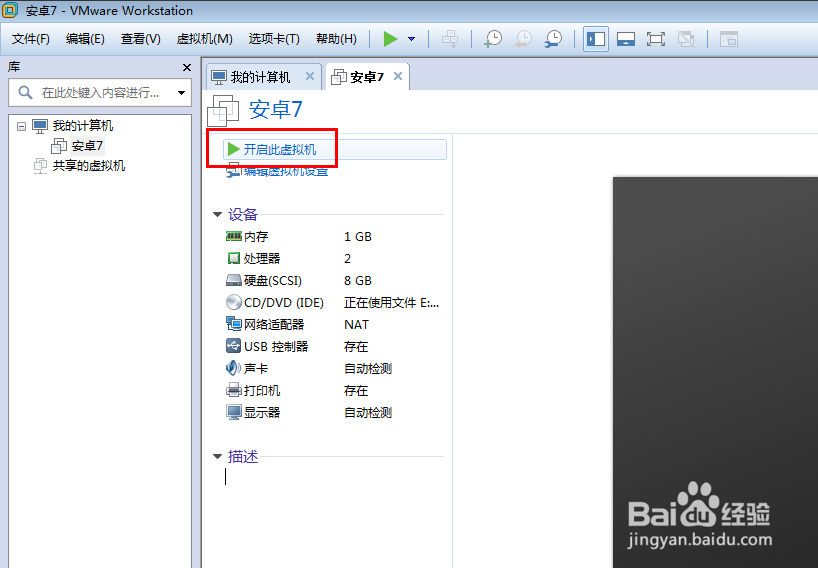
18、将光标定位到虚拟机中(鼠标单击此页面,或者按ctrl+G也也可以。想要将光标移除虚拟机,可按Ctrl+Alt键)。按照提示,按Tab键,选择最后一项后,按回车键,进入【下一步】。

19、选择第一项,选择ok,按回车键。

20、此页面是让选择是否分区,选择yes会进入分区页面,可将磁盘分成几个盘。此处选择【NO】按回车。
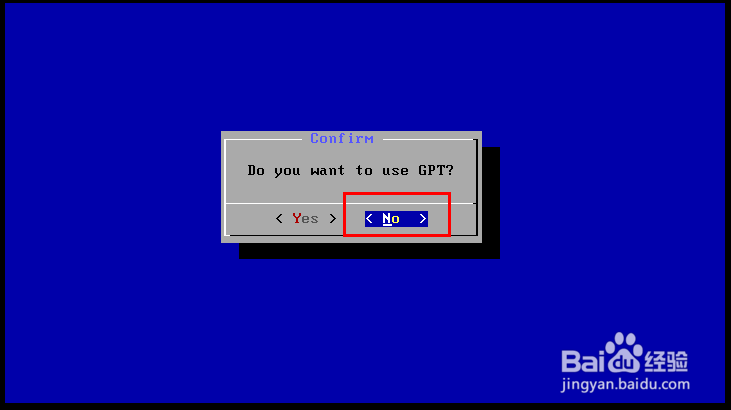
21、通过使用tab键选择【NEW】,按回车。

22、选择【Primary】按回车。

23、直接按回车。
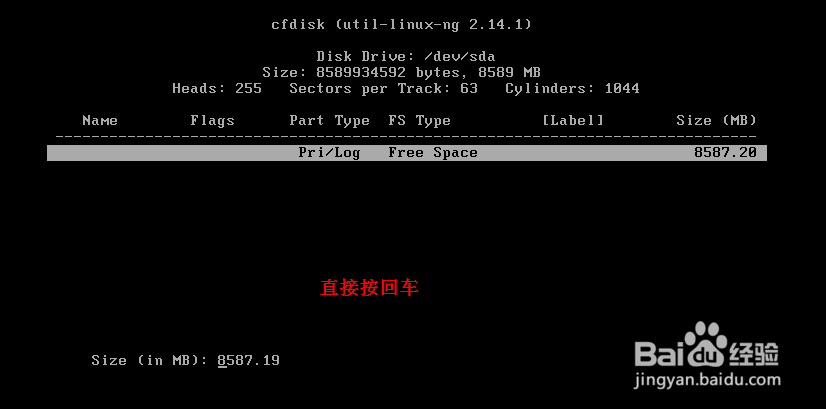
24、选择【Bootable】后Flags处会有Boot的标志。然后通过Tab键,选【Write】按回车。

25、按照提示信息输入yes。注意,此处输入时经常会显示不全输入的字符,只要输入了就行。输入之后按回车。就会进行磁盘重写。
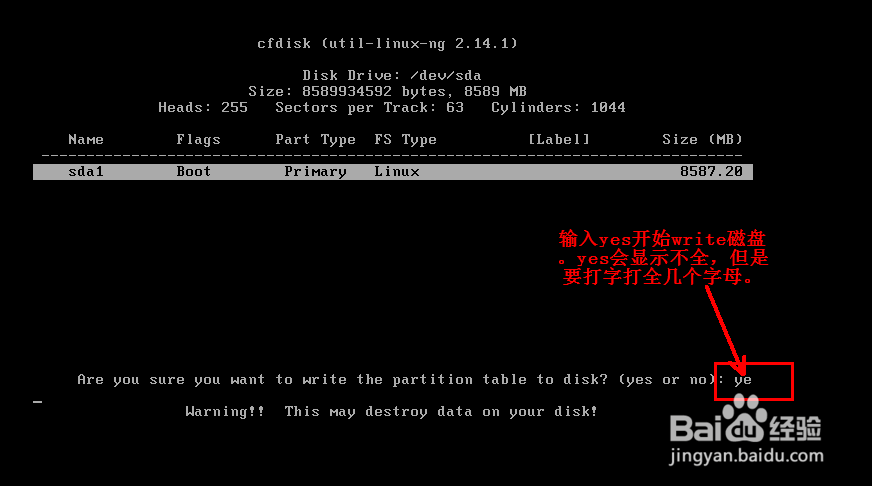
26、磁盘重写过程如下图。
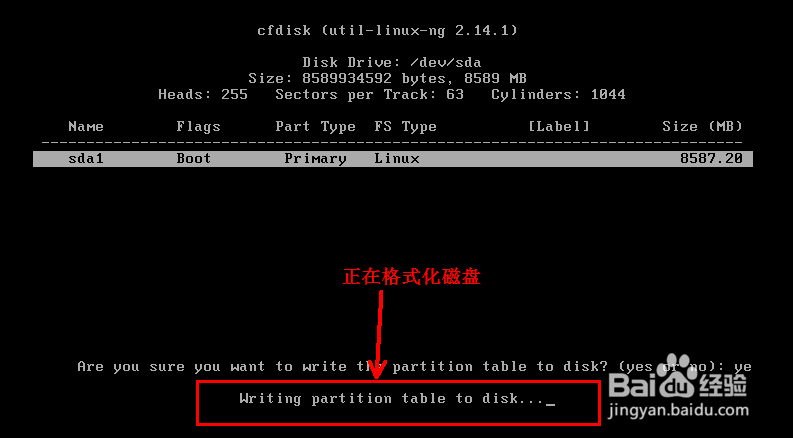
27、重写完成后会回到下图,通过tab键选择【Quit】,按回车。

28、如下图,出现sda1,就说明重写成功了,选择此项,选择【OK】进入下一步。

29、选择ext4(有的安卓版本会有ext3,选择ext3也可以),点击【OK】进入下一步。

30、选择【Yes】开始将磁盘设置为ext4格式
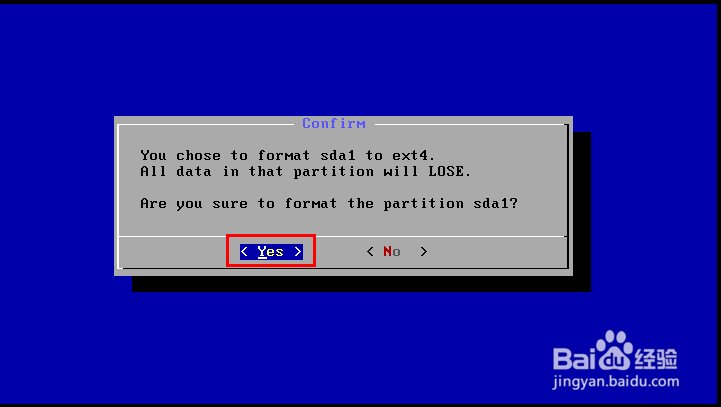
31、选择【Yes】
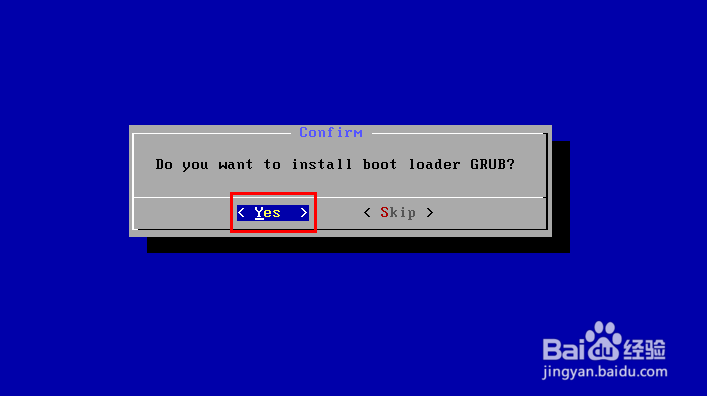
32、选择【Yes】

33、等待完成
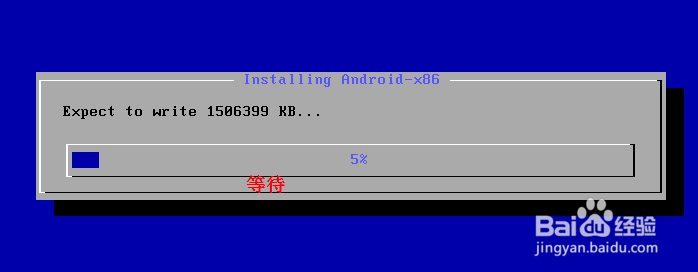
34、选择【Reboot】,系统将重启。

35、重启过程中,要耐心的等待,如果卡在哪里一直不动了,比如卡在刚开始启动或者卡在出现anroid的图标的地方了。如下图卡在开始的地方。此时可能是设置的内存或者显存太小了。要修改大一点。
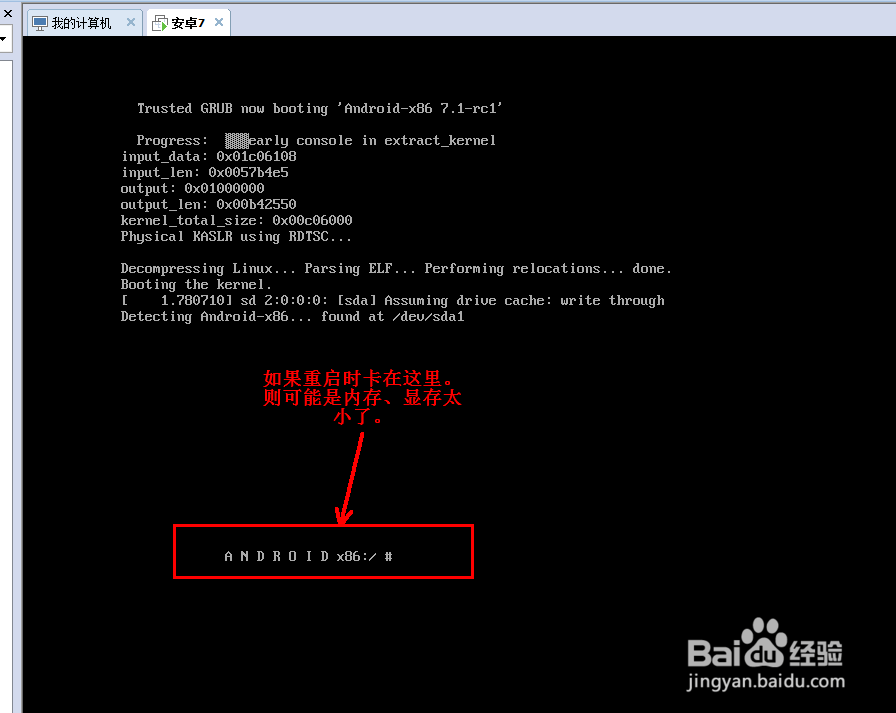
36、如果卡在哪里启动不了了,则先关闭虚拟机。
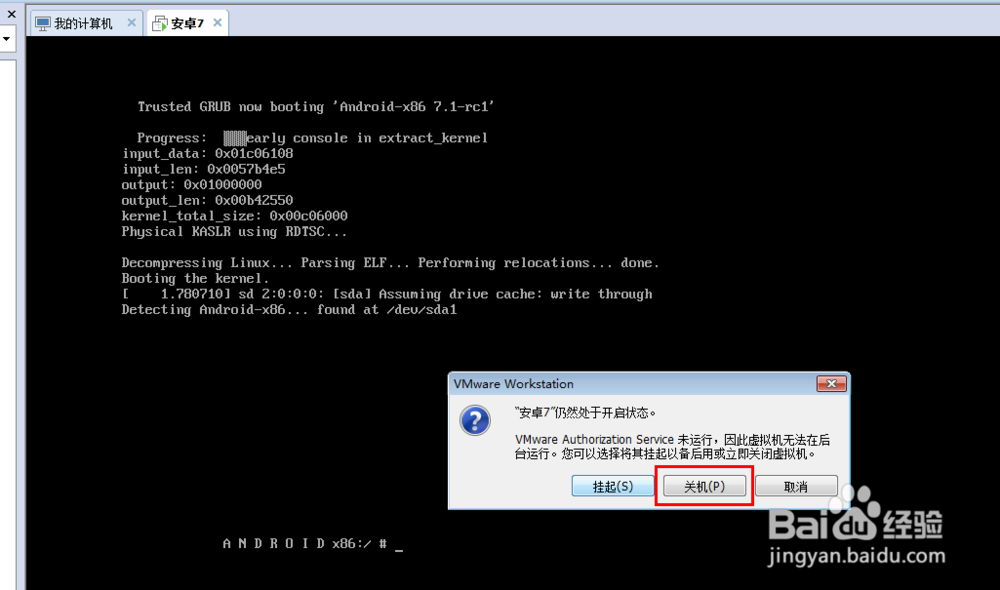
37、点击【编辑虚拟机设置】选择【显示器】勾上【加速3D图形】后,将图形内存选择大一点的值,推荐1g内存。然后保存。内存如果刚开始设置的也比较小的话,则也可在该页面中的内存选项中增大内存。
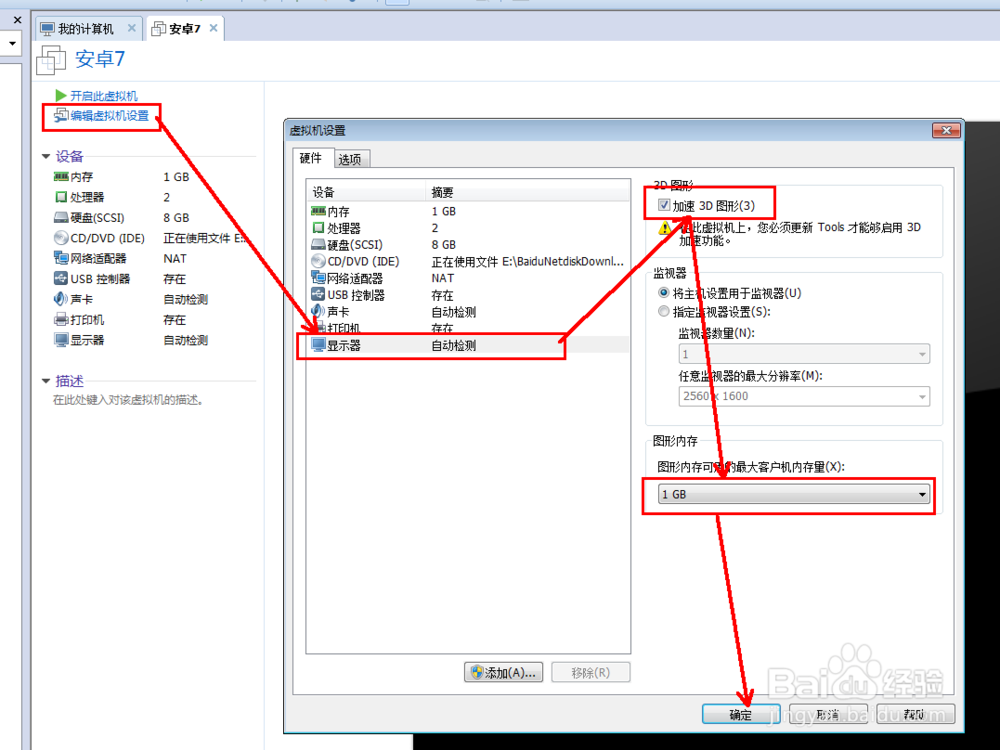
38、点击【开启此虚拟机】重新启动安卓系统。
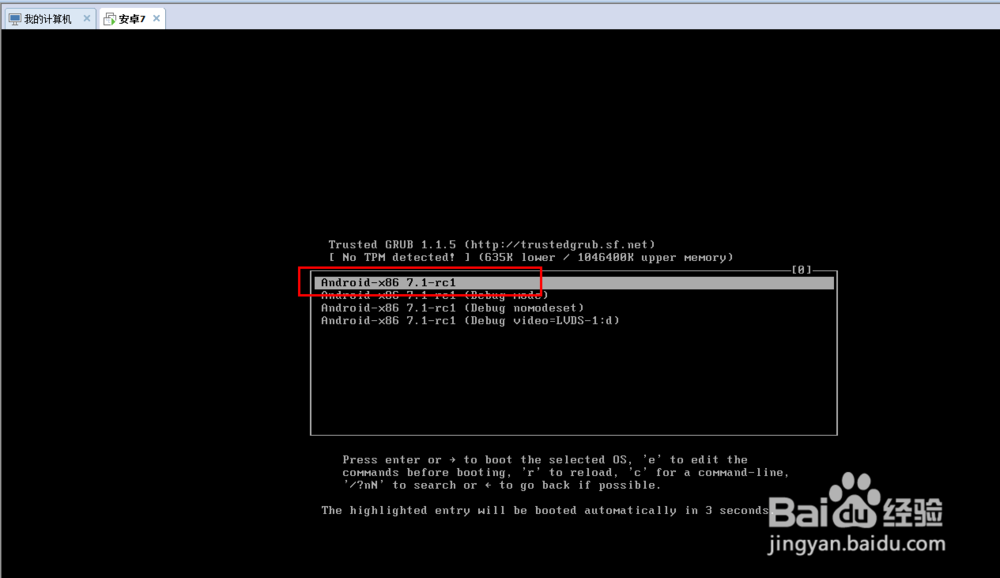
39、出现此页面再次耐心等待。
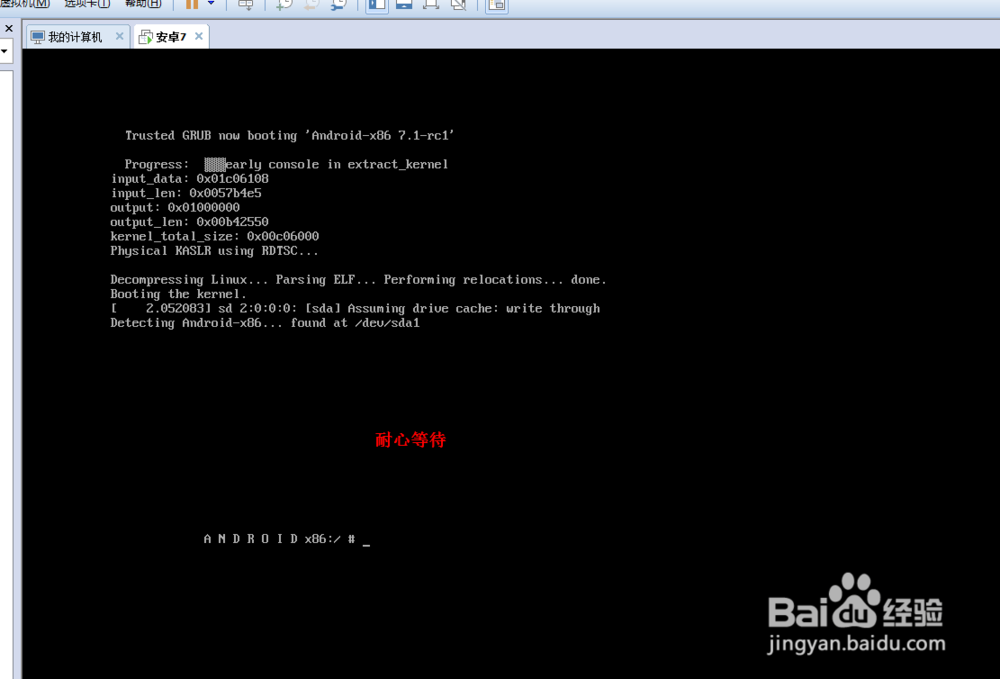
40、接着出现下图中的android的图标,耐心等待。
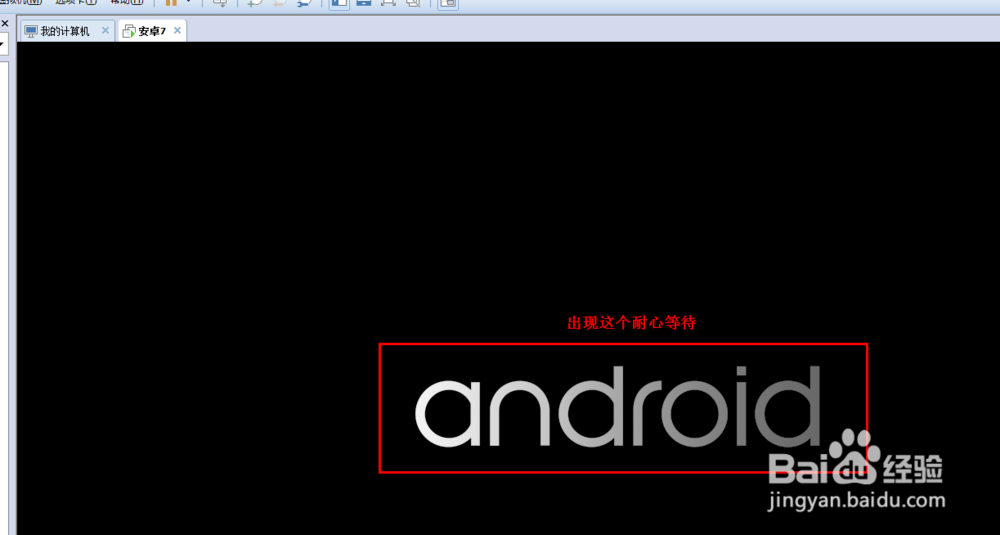
41、接着就正常打开系统。按照设置手机的方式进行相应的设置(注意中间会有要求连接网络的,可以选择不连接网络进行设置。设置完成后会使用上面配置的联网方式正常联网的)。
